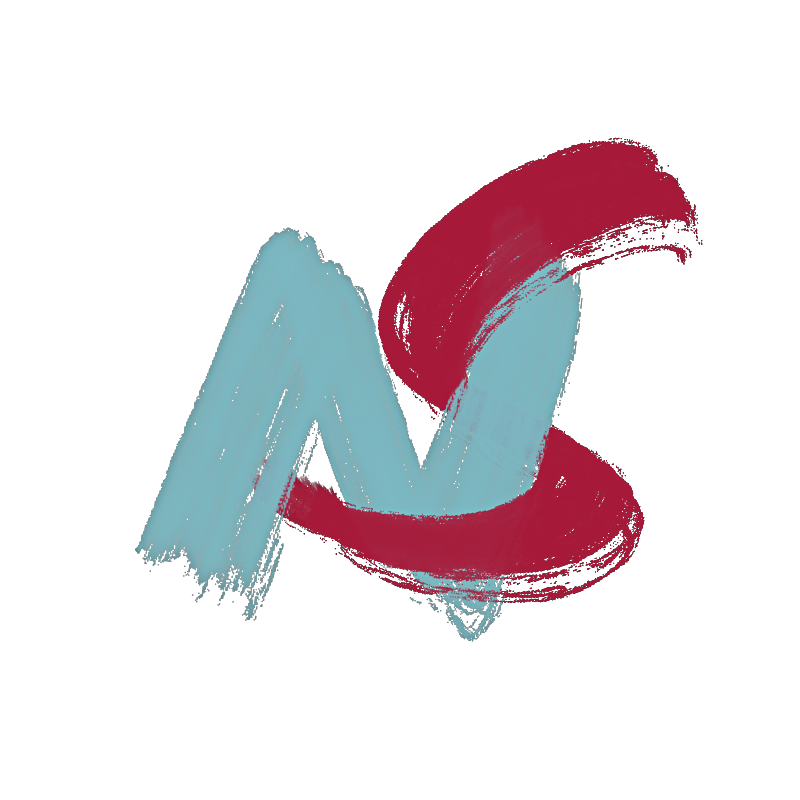轻松搭建AI大模型集成平台:Open WebUI + Poe + Ollama 整合部署详解
本篇博客将讲解如何从0到1搭建一个完整的AI大语言模型集成平台。我将使用Open WebUI作为主要界面,配合poe2openai实现API转换从而调用poe.com提供的模型,并集成Ollama来运行本地模型。
这套方案的优势在于:
- 完全自托管,数据安全可控
- 提供统一的Web管理界面
- 支持多种模型接入
- 支持多用户管理
- 支持对话内容编辑和保存功能
- 支持根据html等实时生成界面功能
- 内置知识库功能
- 界面友好,易于使用
环境准备
该AI大模型集成平台的部署和使用都可以在Windows或Linux系统中完成,只要满足基础的环境配置即可,包括python3、Git、科学上网工具。
后续也许会补充使用Docker部署的方式,但我目前是使用tmux实现了脱机运行。
Open WebUI 部署
通过 Python pip 🐍 安装
可以使用 Python 包安装程序 pip 进行安装。在继续之前,请确保您使用的是 Python 3.11 以避免兼容性问题。
激活虚拟环境 - 使用venv创建虚拟环境以免影响其他程序运行:
# 创建文件夹 mkdir openWebUI cd # 创建虚拟环境 python3 -m venv myenv # 激活虚拟环境 # Windows myenv\Scripts\activate # Linux/Mac source myenv/bin/activate # 退出虚拟环境 deactivate安装 Open WebUI - 在激活的虚拟环境中运行以下命令以安装 Open WebUI:
# 国内使用pip安装可以换源以提高速度 # 如果您到 pip 默认源的网络连接较差,临时使用本镜像站来升级 pip: python3 -m pip install -i https://mirrors.tuna.tsinghua.edu.cn/pypi/web/simple --upgrade pip # 升级 pip 到最新的版本后进行配置: python3 -m pip install --upgrade pip pip config set global.index-url https://mirrors.tuna.tsinghua.edu.cn/pypi/web/simple # 安装Open WebUI pip install open-webui使用终端复用工具tmux运行 Open WebUI - 安装后,可以通过执行以下作来启动 Open WebUI:
# 启动新会话并命名 tmux new -s openwebui # 启动Open WebUI open-webui serve这将启动 Open WebUI 服务器,您可以在 http://localhost:8080访问
poe2openai 部署
这是一个转换器,可以将 Poe 提供的 API 令牌转换为 OpenAI 的 API 格式,从而使依赖于 OpenAI API 的其他应用程序可以使用 Poe 的 API。
Github访问
注
请注意,目前仅限 Poe 订阅者访问 API 密钥。
注意该程序运行需要科学上网的环境
使用Docker安装(简单部署)
# 拉取映像
docker pull jeromeleong/poe2openai:latest
# 運行容器
docker run --name poe2openai -d \
-p 8080:8080 \
-e ADMIN_USERNAME=admin \
-e ADMIN_PASSWORD=123456 \
jeromeleong/poe2openai:latest- -p 设置端口,
:前设置主机暴露端口,:后设定Flask Web服务器的默认端口
数据持久化(可选)
# 創建本地數據目錄
mkdir -p /path/to/data
# 運行容器並掛載數據目錄
docker run --name poe2openai -d \
-p 8080:8080 \
-v /path/to/data:/data \
-e ADMIN_USERNAME=admin \
-e ADMIN_PASSWORD=123456 \
jeromeleong/poe2openai:latest使用Docker Compose安装
- 创建
docker-compose.yml文件,写入
version: '3.8'
services:
poe2openai:
image: jeromeleong/poe2openai:latest
ports:
- "8080:8080"
environment:
- PORT=8080
- LOG_LEVEL=info
- ADMIN_USERNAME=admin
- ADMIN_PASSWORD=123456
- MAX_REQUEST_SIZE=1073741824
- CONFIG_DIR=/data
volumes:
- /path/to/data:/data # 建议相对路径- 在测试目录中,执行以下命令来启动应用程序:
docker-compose up- 如果你想在后台执行该服务可以加上
-d参数:
docker-compose up -d管理模型
- 可以在
http://localhost:8080\admin管理模型(8080修改为你对应的端口) - 在
Open WebUI中的设置的外部链接中添加新的连接,URL设置为localhost:8080,密钥设置为Poe的API Key,点击保存即可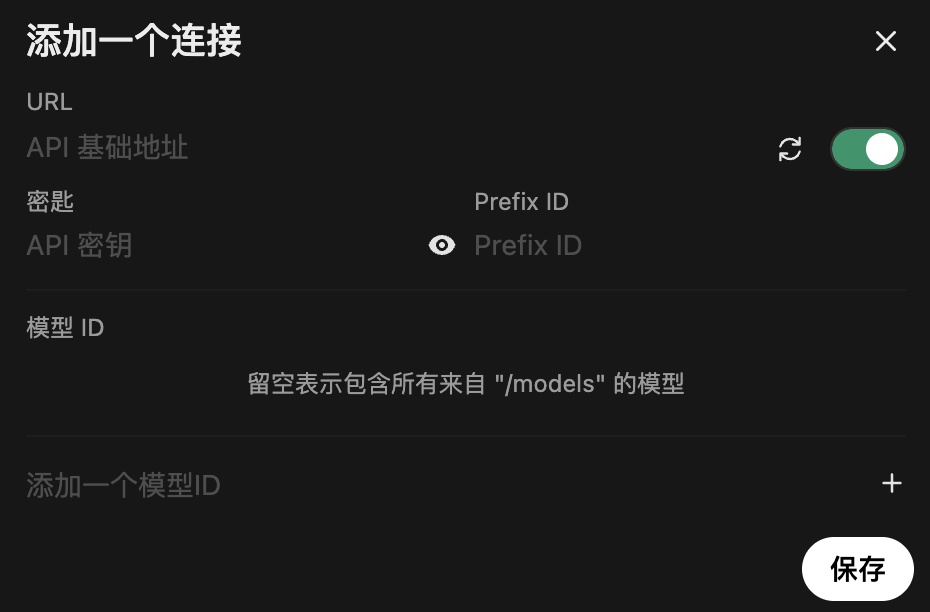
重要
首先要订阅Poe才能够获取Poe API TokenPoe API Key